AutoCAD中如何使用冻结视口创建不同布局图?AutoCAD是一款3D图纸制作软件,刚开始接触CAD软件的朋友可能还不太会使用冻结视口创建不同布局图,今天小编整理了CAD使用冻结视口创建不同布局图的方法,感兴趣的朋友跟着小编一起来了解一下吧。
AutoCAD使用冻结视口创建不同布局图的操作步骤
1、 我们在布局中建立两个视口,如下图。
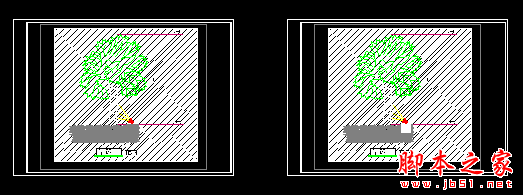
2、回到模型,输入快捷键LA,打开图层管理器,“灯具”图层后只有一个新视口冻结。回到布局,双击进入视口1,输入LA,打开图层管理器,你会看到灯具图层多了一个“视口冻结”,关闭它。同理操作“填充”图层。那么会得到视口1中的只有一颗树的图纸。

3、同理操作视口2,只冻结“填充”层,便会得到树及灯具同时存在的图纸,视口1及视口2如下图所示。
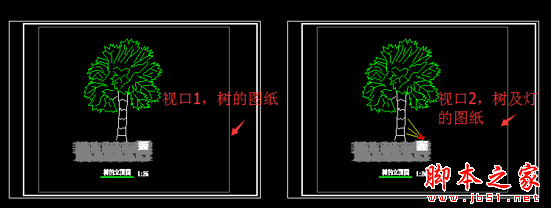
以上便是小编为大家整理的关于CAD使用冻结视口创建不同布局图的详细操作过程,希望能够帮到你,武林网会持续发布更多资讯,欢迎大家的关注。
新闻热点
疑难解答